一:安装Selenium
这里用 pip 安装Selenium 3.3.1
1,打开CMD,输入 pip install selenium==3.3.1
pip install selenium==3.3.1
2,出现Successfully Install 后关闭窗口(我是卸载后安装,第一次安装的界面与此不同)

3,使用pip show selenium 可以查看版本
pip show selenium
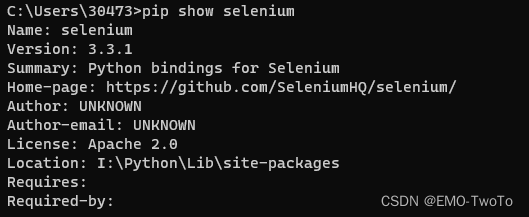
注意:非必要不安装4.0及以上版本,新版本调用Pack时语法发生改动
二:下载并配置EdgeDriver
1,官网地址:https://developer.microsoft.com/en-us/microsoft-edge/tools/webdriver/

2,打开安装包后,将msedgedriver.exe文件重命名为MicrosoftWebDriver.exe
拖取**MicrosoftWebDriver.exe**文件到**Python安装目录*(Python必须添加系统环境变量)***
就像这样:

3,(重命名原因)由于我们的Selenium并不是最新版本
所以Selenium在EdgeDriver的Path根路径上描述为MicrosoftWebDriver.exe
只有最新版本的Selenium匹配msedgedriver.exe
三:调试Selenium
1,打开VS Code,创建一个.py文件
2,输入以下代码
from selenium import webdriver
driver = webdriver.Edge()
driver.get(r'https://www.csdn.com/')
如图所示,弹出网页:
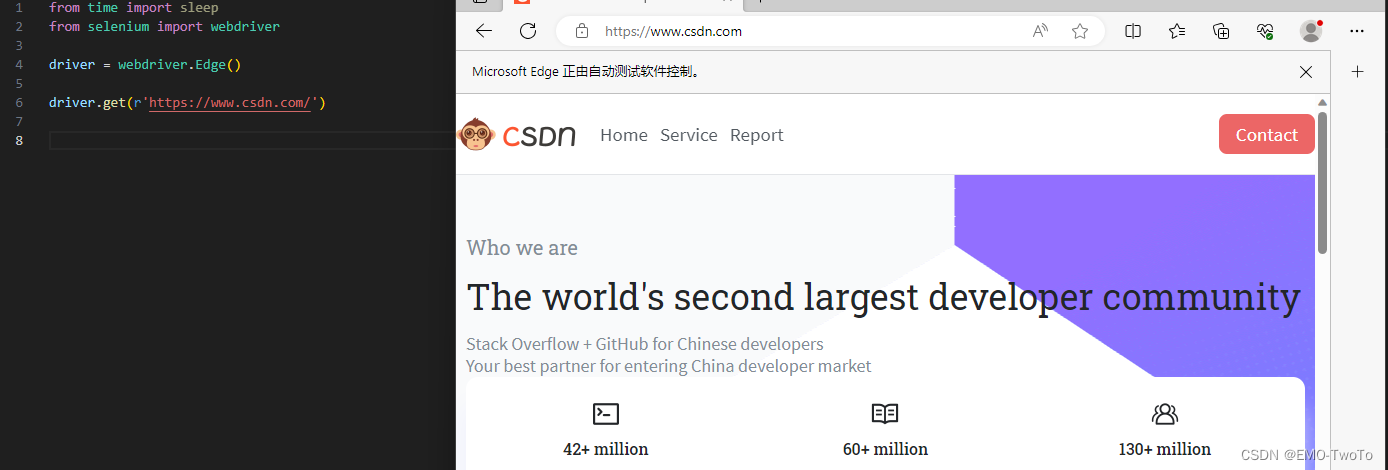
** 大功告成!!!**
版权归原作者 EMO-TwoTo 所有, 如有侵权,请联系我们删除。